appium运行各种坑爹报错问题及解决方法【推荐】
1. error: Failed to start an Appium session, err was: Error: Requested a new session but one was in progress
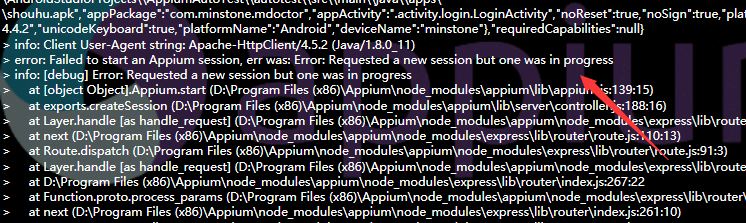
之前的会话没有关闭,然后你又运行了测试实例,也没有设置覆盖.
解决:
1. 重新停止appium服务,开启Appium服务
2. 在Genarel Setting那里设置覆盖Session,重启Appium
测试结束在AfterClass加driver.quit()
2. error: Failed to start an Appium session, err was: Error: Command failed: C:\Windows\system32\cmd.exe /s /c “D:\android-sdk-windows\platform-tools\adb.exe -s adb server version (32) doesn't match this client (36); killing…
wait-for-device”
error: could not install smartsocket listener: cannot bind to 127.0.0.1:5037:
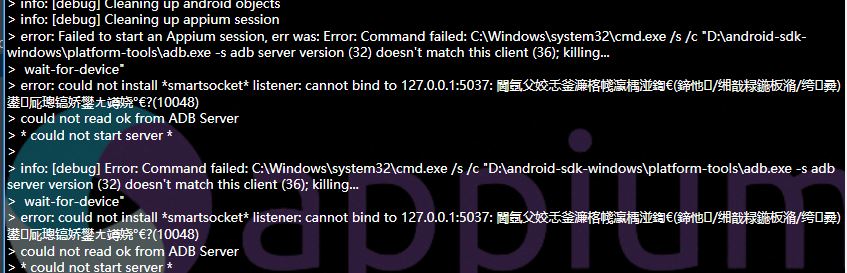
没有链接上手机或者模拟器,请确认已经连接成功,重新链接
3. error: Android devices must be of API level 17 or higher. Please change your device to Selendroid or upgrade Android on your device.
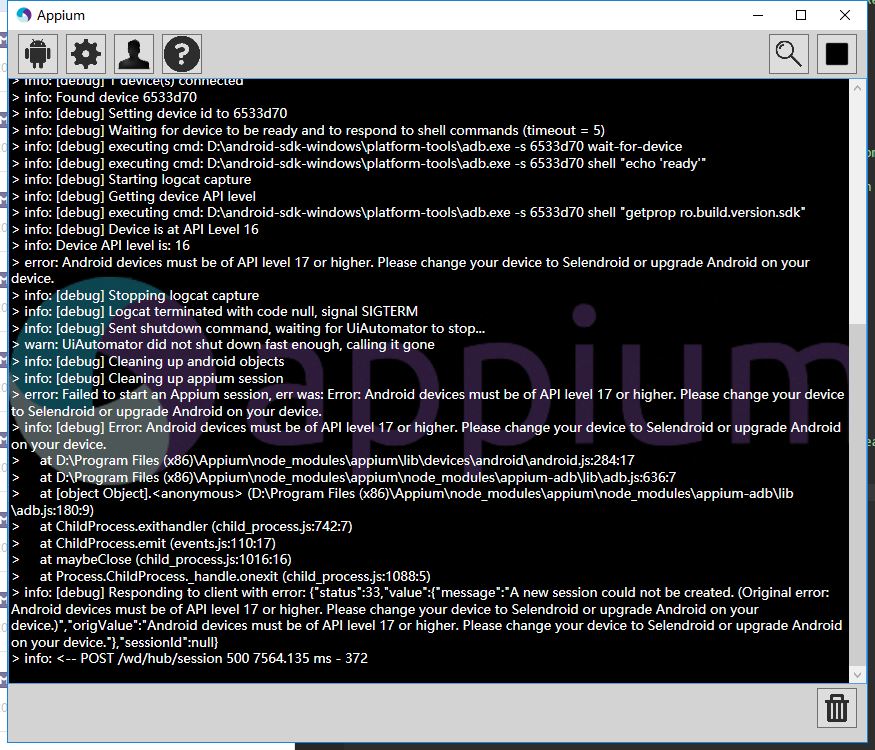
手机系统低于4.2,appium不支持4.2.2以下的系统,请换一个手机或者模拟器来测试。
4. Error: Permission to start activity denied.
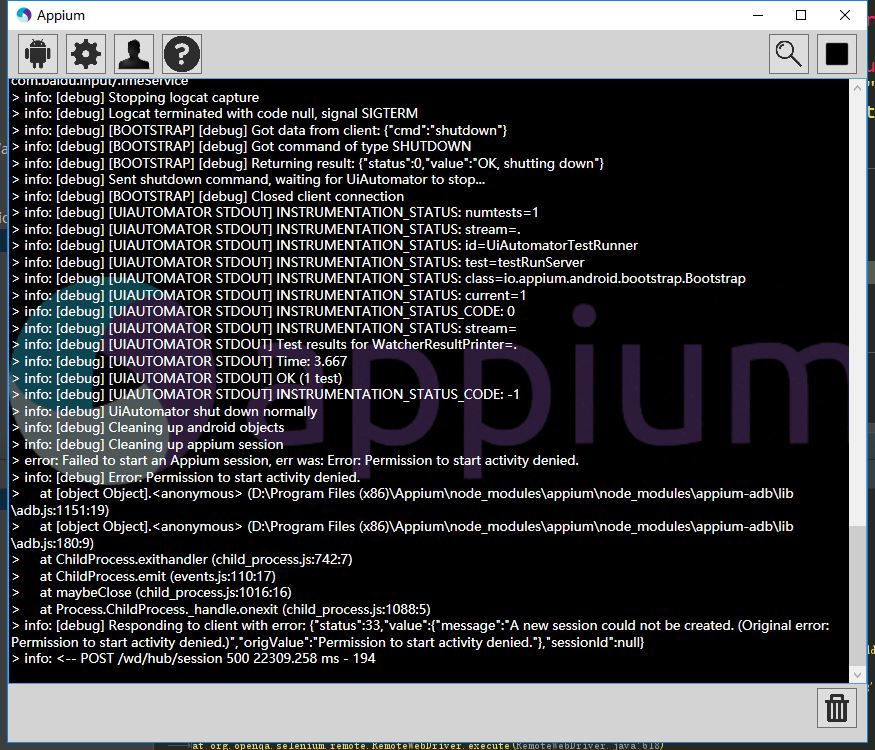
**activity在清单文件里面没添加Android:exported=”true”的话,你不能直接打开对应的activity,需要从启动页activity打开。
exported属性就是设置是否允许activity被其它程序调用**
5. error: Failed to start an Appium session, err was: Error: Activity used to start app doesn't exist or cannot ve launched! Make usre it exists and is launchable activity
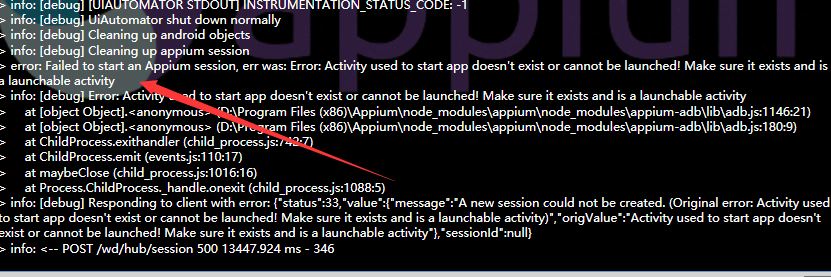
要打开的activity不存在,activity路径错误,改为完整正确的activity路径
6. error: Failed to start an Appium session, err was: Error: ‘java - version' failed. Error: Command failed: C:\Windows\system32\cmd.exe /s /c “java -version”
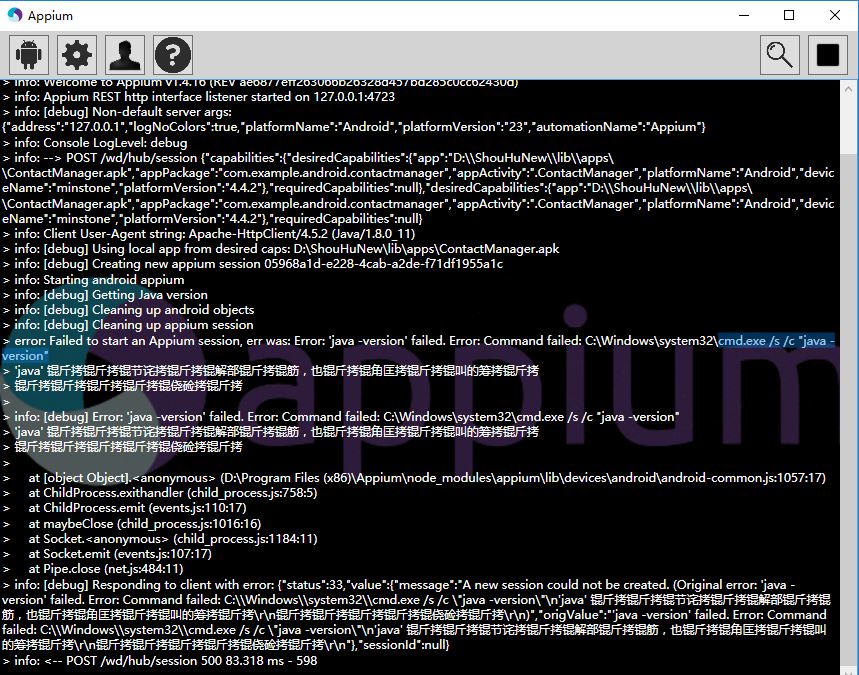
Java版本错误,请安装最新的版本。
7.> info: [debug] Error: Command failed: C:\Windows\system32\cmd.exe /s /c “D:\android-sdk-windows\platform-tools\adb.exe -s 8806a0b0 shell “echo ‘ready‘“error: unknown host service
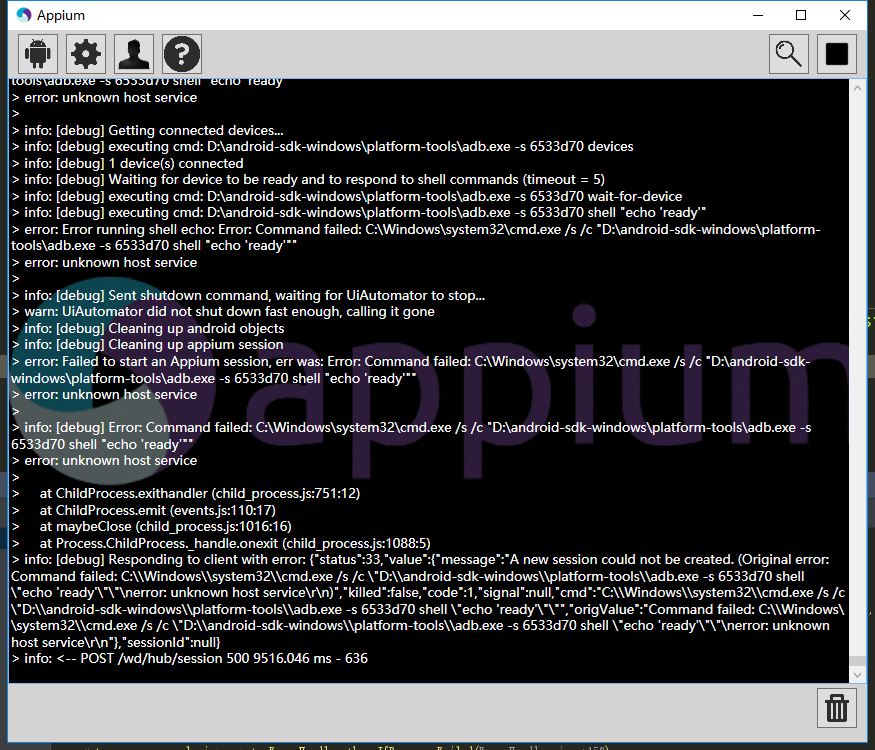
链接手机失败,重新链接手机即可,我就是重新拔插了一下usb
Error: Command failed: C:\Windows\system32\cmd.exe /s /c “D:\android-sdk-windows\platform-tools\adb.exe -s 8806a0b0 shell “echo ‘ping'”“
error: unknown host service
adb被突然占用导致,例如你在运行用例的时候运行了模拟器。
8、error: Failed to start an Appium session, err was: Error: com.bj58.finance.agent/.LuncherActivity never started. Current: com.bj58.finance.agent/.NavigateActivity
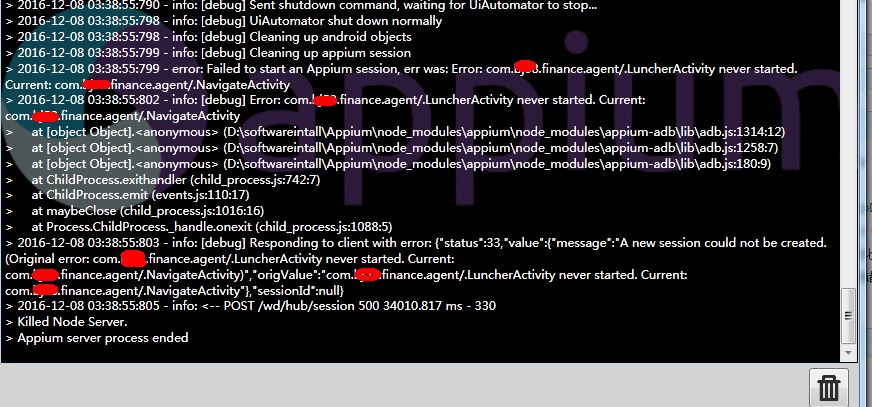
次种情况常发生在app有引导页时
解决方案:android初始化参数里添加 desired_caps['waitappActivity'] = 'com.bj58.finance.agent.LuncherActivity'
ps:跟机子模拟器或机型有一定关系,目前没有100%解决
技巧 1. 每次测试都重新安装app
为capabilities色设置noReset为true
capabilities.setCapability(“noReset”, true);
2. 中文乱码
编码问题,Android Studio修改文件编码的方法,最底部的UTf-8,点击选GBK就可以了,reload文件。(ps: 先把文件内容全选复制一下再转换编码,再粘贴,不然文件内容就变乱码了)
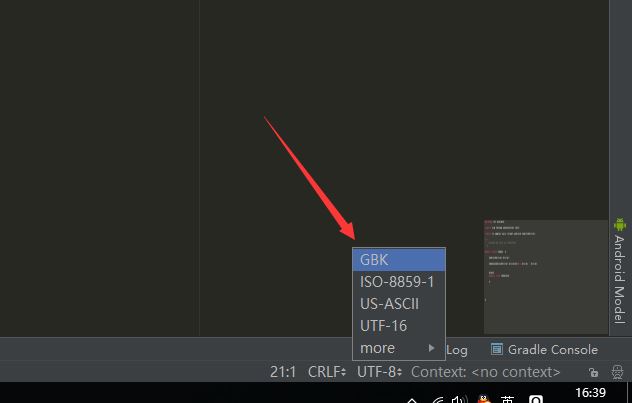
3. 清除编辑框EditText内容
/**
* 逐字删除编辑框中的文字
* @param element 文本框架控件
*/
public void clearText(AndroidElement element){
String className = element.getClass().getSimpleName();
if (className.equals("EditText")){
String text = element.getText();
//跳到最后
driver.pressKeyCode(KEYCODE_MOVE_END);
for (int i = 0; i < text.length(); i ++){
//循环后退删除
driver.pressKeyCode(BACKSPACE);
}
}else {
print("不是文本输入框架,无法删除文字");
}
}
4. 点击输入法键盘的搜索方法1: 切换输入法
利用adb命令先切换为自己的输入法,按了搜索再切换为appium的输入法
查看当前手机的输入法
cmd执行下面的的代码
adb shell ime list -s
可以看到类似下面的结果,
:\Users\LITP>adb shell ime list -s com.baidu.input_mi/.ImeService com.sohu.inputmethod.sogou.xiaomi/.SogouIME io.appium.android.ime/.UnicodeIME C:\Users\LITP>
执行adb命令
先写好一个执行cmd的方法
/**
* 执行adb命令
* @param s 要执行的命令
*/
private void excuteAdbShell(String s) {
Runtime runtime=Runtime.getRuntime();
try{
runtime.exec(s);
}catch(Exception e){
print("执行命令:"+s+"出错");
}
}
在需要搜索的时候执行下面的代码,切换的输入法用自己查看列表的输入法内容,我这里是搜狗输入法
//使用adb shell 切换输入法-更改为搜狗拼音,这个看你本来用的什么输入法
excuteAdbShell("adb shell ime set com.sohu.inputmethod.sogou.xiaomi/.SogouIME");
//再次点击输入框,调取键盘,软键盘被成功调出
clickView(page.getSearch());
//点击右下角的搜索,即ENTER键
pressKeyCode(AndroidKeyCode.ENTER);
//再次切回 输入法键盘为Appium unicodeKeyboard
excuteAdbShell("adb shell ime set io.appium.android.ime/.UnicodeIME");

